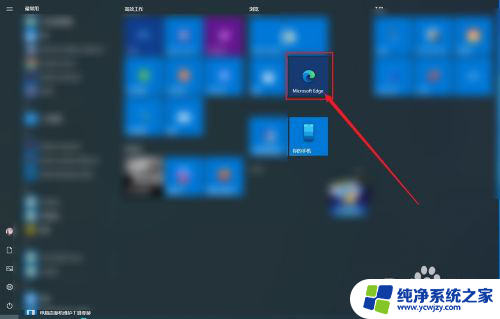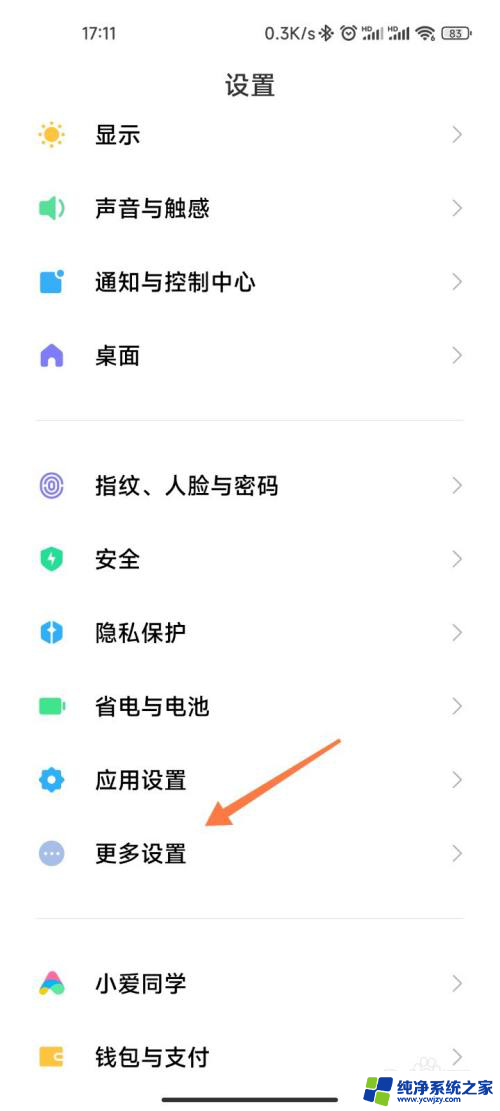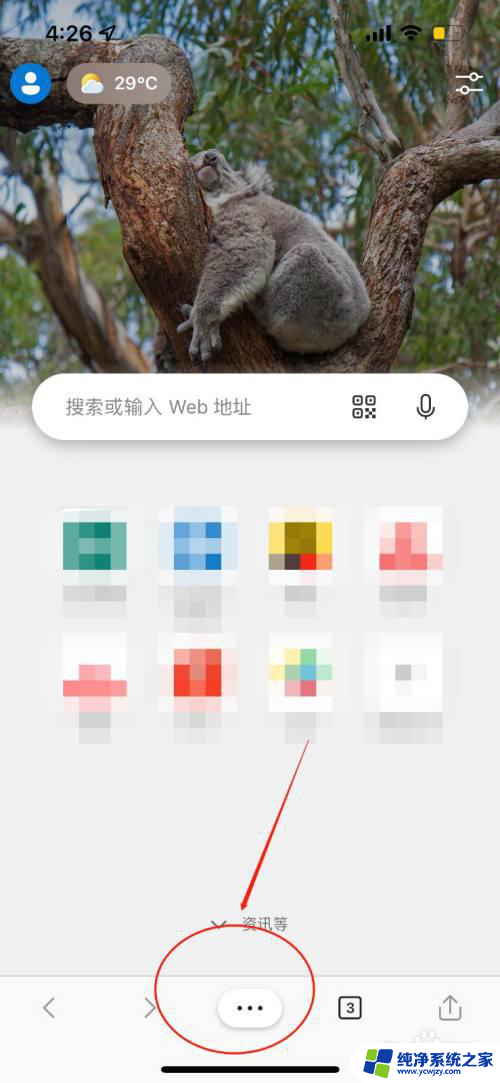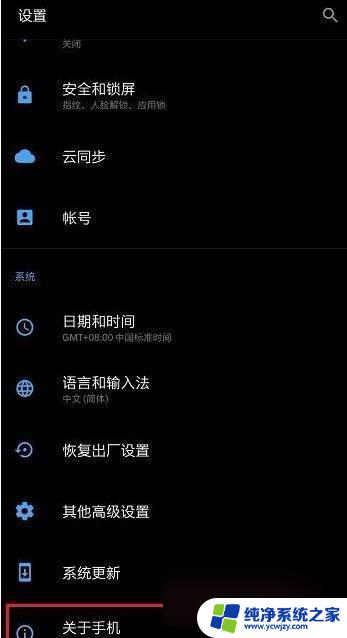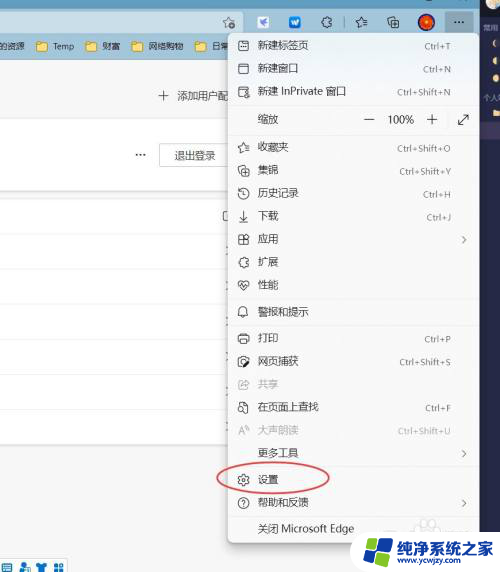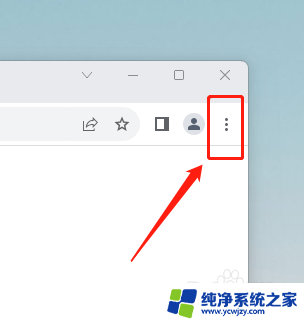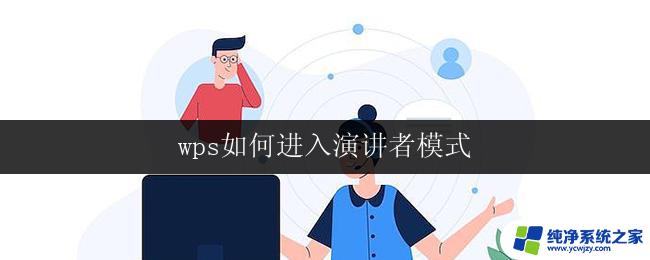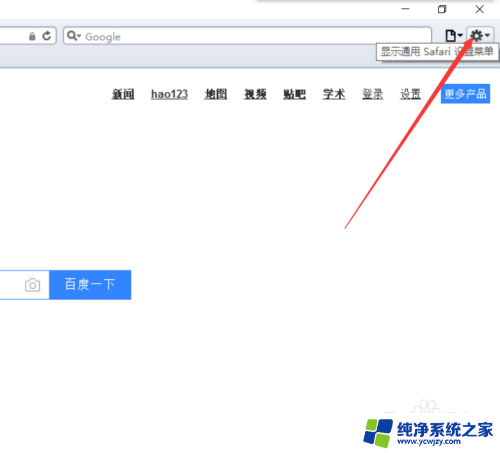edge开发者模式怎么打开 新版 Edge 浏览器的开发者模式如何启用
新版 Edge 浏览器是微软推出的一款全新浏览器,它在功能和性能上都有了较大的提升,而作为开发者来说,使用浏览器的开发者模式能够更方便地进行网页开发和调试工作。如何打开新版 Edge 浏览器的开发者模式呢?打开开发者模式非常简单,只需按下键盘上的F12键或者通过浏览器的设置菜单即可。一旦开启开发者模式,我们就可以在浏览器中查看网页的HTML、CSS和JavaScript代码,对网页进行实时调试和修改,以便更好地优化和改进网页的功能和性能。无论是前端开发人员还是网页设计师,都会发现新版 Edge 浏览器的开发者模式是一个非常实用的工具,能够帮助我们更高效地完成开发任务。
具体方法:
1.打开电脑,找到新版的浏览器选择并打开。
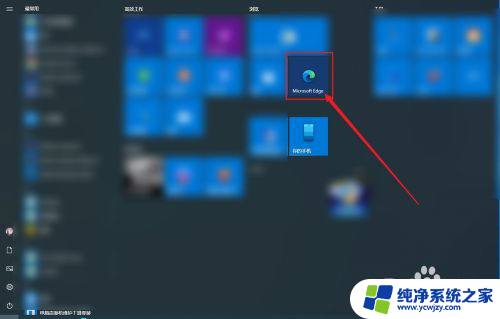
2.进入浏览器找到右上方“…”,选择并打开。
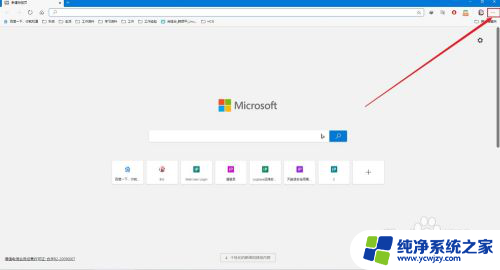
3.在列表中找到“扩展”功能,选择并打开。
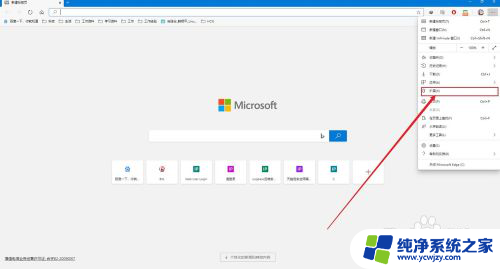
4.这时候我们可以看到浏览器扩展上方无任何功能,无法自行添加外部插件。
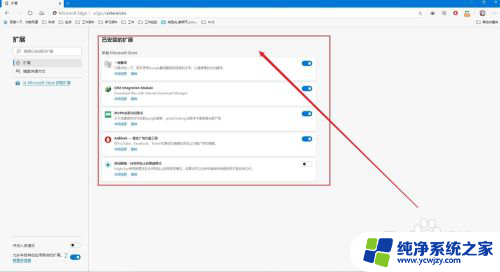
5.我们在左下方找到并打开“开发人员模式”,此时上方出现三个功能选项。可自行添加插件。
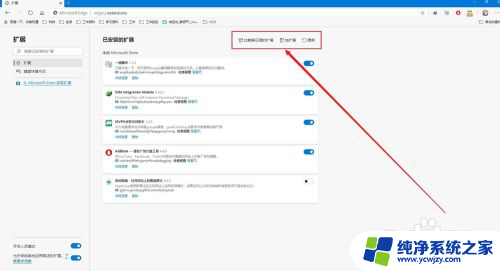
6.添加完成就可以使用解压缩的插件了。
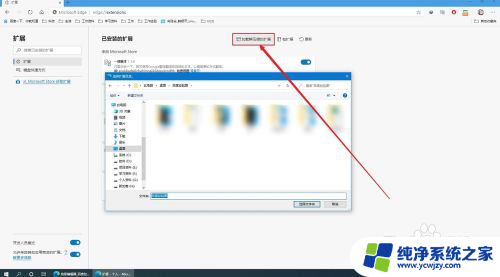
以上就是如何打开Edge开发者模式的全部内容,如果遇到相同问题的用户,可以参考本文中介绍的步骤来进行修复,希望这些信息对大家有所帮助。